Win11窗口颜色怎么改?近期有部分Win11用户想要修改窗口颜色,但是不是很清楚具体应该如何操作,那么对于这一情况,下面小编将为大家带来详细的Win11窗口颜色设置方法,让我们一起来看看吧。
Win11窗口颜色设置方法:
1、首先,桌面空白处,点击右键,在打开的菜单项中,选择个性化;
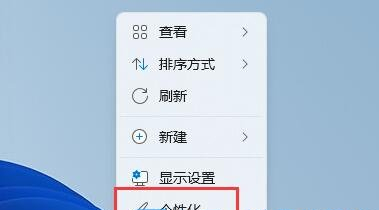
2、选择要应用的主题下,点击想要的窗口主题;

3、修改完成后,再任意打开个窗口,就会发现窗口颜色变了;

4、同样的,也可以进入个性化的主题(安装、创建、管理)选项;

5、在其中,选择浏览主题,就可以获得更多可选主题了(主题获取主要是从Microsoft Store);

Win11系统,现在还不支持单独修改窗口颜色,只可以和系统主题颜色一起修改。
以上就是小编为大家带来的Win11窗口颜色设置方法,希望对大家有所帮助,更多win11相关内容请继续关注橙子系统。
相关阅读:
Win11能设置任务栏不合并窗口吗
Win11引入4种桌面窗口布局 满足用户在不同场景使用
© 版权声明
THE END















